キャンペーンモジュールを使用して視聴者を追跡する
キャンペーンモジュールは、視聴アクティビティを追跡する機能を提供します。このシナリオでは、表示データは、マーケティング自動化プラットフォームに送信されません。これの一般的なユースケースの 1 つは、社内トレーニングビデオです。キャンペーン追跡は、社内従業員の視聴活動を追跡するために使用できます。キャンペーントラッキングを使用するには、次の手順が必要です。
キャンペーン追跡設定の構成
キャンペーンの追跡設定を構成するには、次の手順に従います。
- キャンペーンモジュールを開き、をクリックしますデータ接続左側のナビゲーションで。
- を見つけますキャンペーン追跡セクションをクリックしてクリックします見せる。
- デフォルトでは、キャンペーンの追跡はすべてのアカウントで有効になっています。必要に応じて設定を編集します。
- 接続名 -接続を識別します
- 接続ステータス -VideoCloudビデオエンゲージメントデータがキャンペーンモジュールによって保存されるかどうかを決定します。
- 有効 -データが収集されます
- 無効 -データは収集されません(接続は無効です)
- 不明な視聴者のトラックデータ -不明な視聴者のトラッキングデータを記録するかどうかを指定します。キャンペーントラッキングを使用するときに視聴者を識別するには、キャンペーンリードフォームに使える。
- Brightcoveはどのくらいの期間データを保持する必要がありますか? -データ保持ポリシーは、表示データとリードフォームデータ(キャンペーンリードフォームを使用している場合)がVideoCloudアカウントに保持される期間を決定します。保持設定は、プライバシーポリシーに従って調整する必要があります。Video Cloud にユーザーデータを保持する必要はありません。
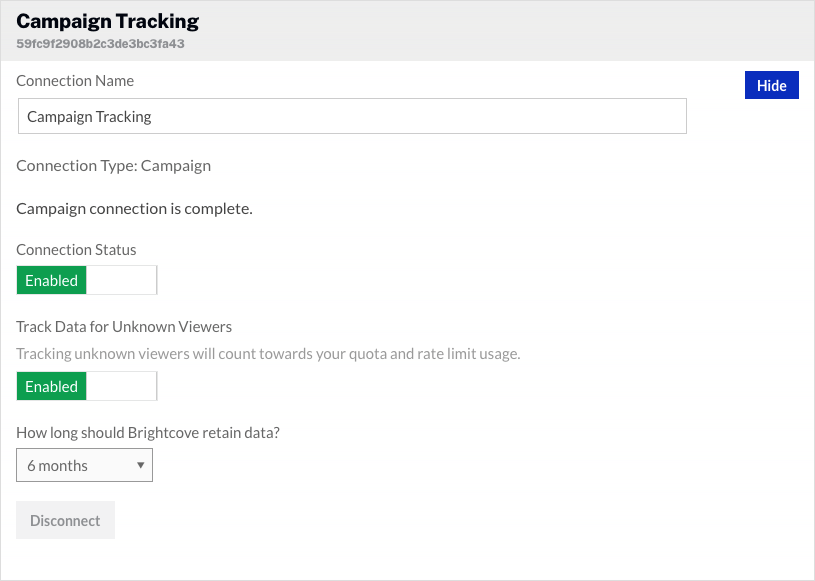
キャンペーン追跡用のプレーヤーとリードフォームの構成
視聴アクティビティは、キャンペーン対応の動画プレーヤー内で動画が視聴されている場合にのみ追跡できます。キャンペーントラッキングを使用する場合は、キャンペーン対応のプレーヤーを使用する必要があります。リードフォームは、ビデオの再生中に表示して、視聴者の情報をキャプチャできます。キャンペーントラッキングを使用する場合、リードフォームは必要ありません。
キャンペーン対応のプレーヤーとリードフォームを使用してキャンペーントラッキングを構成するには、次の手順に従います。
- クリックキャンペーンプレイヤー左側のナビゲーションで。
- 使用するキャンペーン対応プレーヤーを決定します。キャンペーン対応のプレーヤーが存在しない場合は、プレーヤーを作成する作成します。キャンペーン対応プレーヤーの作成の詳細については、を参照してください。キャンペーン対応プレーヤーの作成。
- リードフォームは必須ではありませんが、リードフォームを使用して閲覧者に関する情報を収集し、匿名視聴者を既知の視聴者にすることができます。[ リードフォーム ] をクリックし、リードフォームを作成します。リードフォームの作成の詳細については、を参照してください。キャンペーンリードフォームの作成。
- クリックキャンペーンプレイヤー。
- 使用するキャンペーン対応プレーヤーを見つけます。をセットするに接続しますプレイヤーにとっての価値キャンペーン追跡。
- リードフォームが使用されている場合は、[リードフォーム] ドロップダウンリストからリードフォームを選択します。

ビデオデータの表示
キャンペーントラッキングを使用する場合、ビデオデータを表示するために使用できるいくつかのオプションがあります。
- 視聴者の活動(イベント) -キャンペーンモジュールの一部として提供されるこのオプションは、キャンペーンモジュール内のビデオデータを表示するために使用できます。詳細については、を参照してください。キャンペーンモジュールでのプレーヤーイベントの表示。
- 視聴者プロフィール -キャンペーンモジュールの一部として提供されるこのオプションは、キャンペーンモジュール内のユーザープロファイル値に基づいてビデオデータを表示するために使用できます。詳細は、「ビューアプロファイル情報の表示」を参照してください。
- データのエクスポート -キャンペーンモジュールの一部として提供されるこのオプションは、ビデオビューとリードデータをエクスポートするために使用できます。詳細については、を参照してください。キャンペーンモジュールからのキャンペーンデータのエクスポート。
- オーディエンス API -Audience API を使用して、ビデオビューとリードデータをプログラムで取得できます。詳細については、「概要」を参照してください。オーディエンス API。


